
Одним из новшеств iOS 18 и iPadOS 18, стали новые фишки для удаленного просмотра и управления другими гаджетами. Эти фишки появились только во второй бета-версии для разработчиков.
Мы детально протестировали новшества их и разобрались, как они работают.
Содержание статьи:
В SharePlay после апдейта меняется две опции: новые возможности во время демонстрации экрана и удаленное управление. Обе фишки будут работать во время разговора по FaceTime.
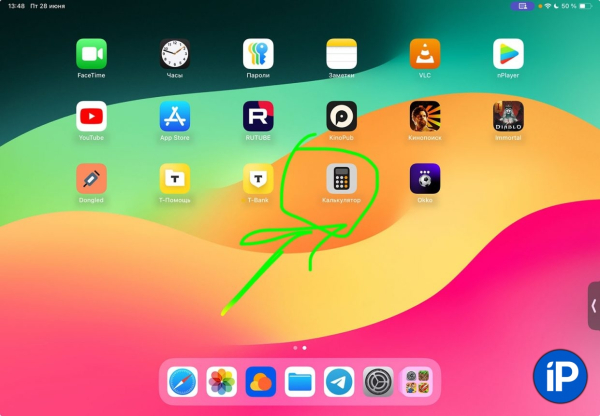
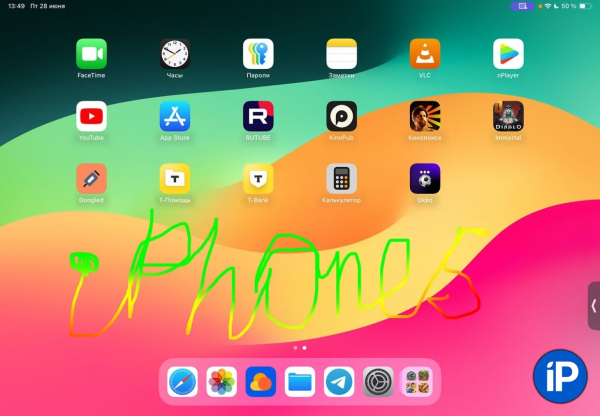
▶ Новые возможности во время демонстрации экрана. Еще с iOS 15.1 стало возможно демонстрировать экран собеседнику по FaceTime. Теперь эту фишку прокачали.
Пользователь, который наблюдает за экраном собеседника, может оставлять на нем визуальные пометки. Например, рисовать стрелки, писать что-то или указывать на какой-то объект. Все пометки исчезают через несколько секунд. Удаленно управлять устройством при этом невозможно.
Кстати, если при этом записывать экран, визуальные пометки на записи не видны.
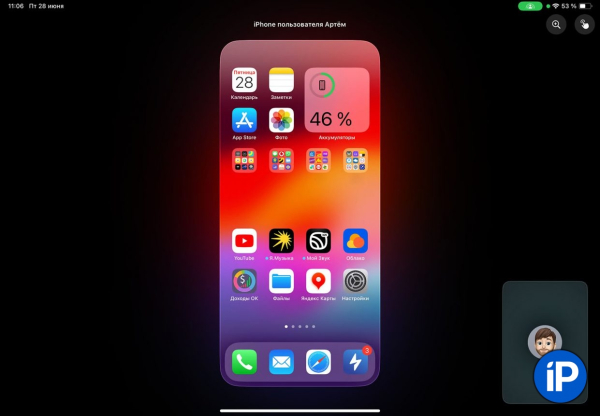

▶ Удаленное управление. Это более серьезное новшество, которое позволяет управлять устройством собеседника во время разговора. Такой себе аналог TeamViewer получается.
У фишки есть ограничение, управлять устройствами можно только с iPad, если осуществляете звонок с iPhone, опция будет недоступна. К счастью, можно в одно касание перевести вызов FaceTime на планшет поблизости.
Во время удаленного управления можно запускать приложения, менять параметры гаджета и активировать большинство опций или фишек. Единственное ограничение – конфиденциальная информация. Если система попросит пароль, авторизацию по Face ID или Touch ID, управляющий пользователь увидит заглушку.
Как удаленно управлять Айфоном или Айпадом с другого Айпада
Как вы уже поняли, работает удаленное управление только с iPad. С iPhone управлять устройствами собеседника не получится, доступен лишь просмотр экрана и пометки во время разговора.
Фишка работает на устройствах с iOS 18 и iPadOS 18, на которых настроены разные учетки FaceTime. Если захотите управлять гаджетами на одном Apple ID, придется сделать для них несколько учеток FaceTime, например, одну активировать по почте, а вторую по номеру телефона. Это делается в разделе Настройки – Приложения – FaceTime.
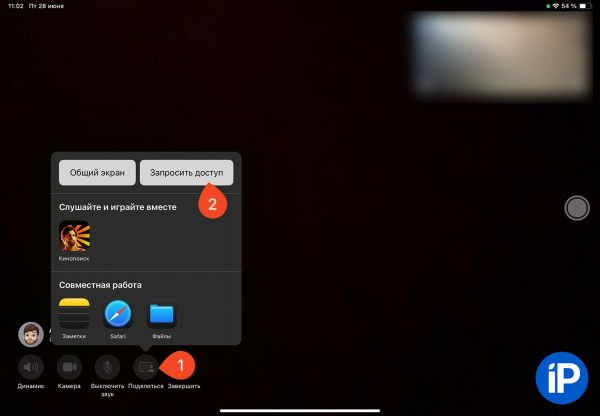
1. Созвонитесь с другим пользователем по FaceTime.
2. Нажмите кнопку Поделиться в меню текущего вызова и выберите Запросить доступ.
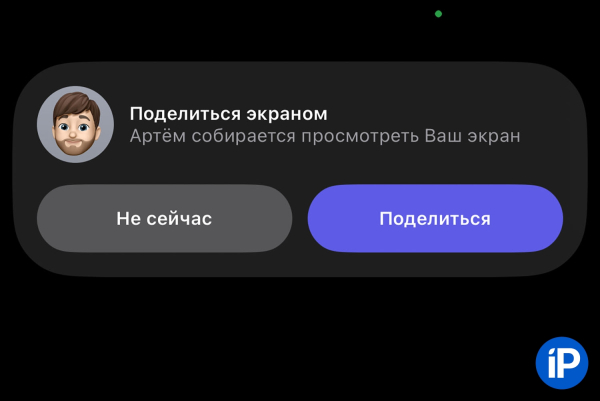
3. Собеседник увидит баннер и должен разрешить просмотр экрана.
Когда это произойдет, включится лишь режим удаленного просмотра.
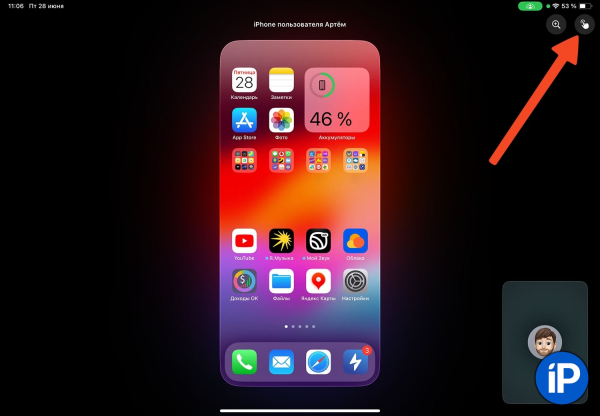
4. Теперь пользователь, который будет управлять другим девайсом должен нажать неприметную кнопку в правом верхнем углу экрана.
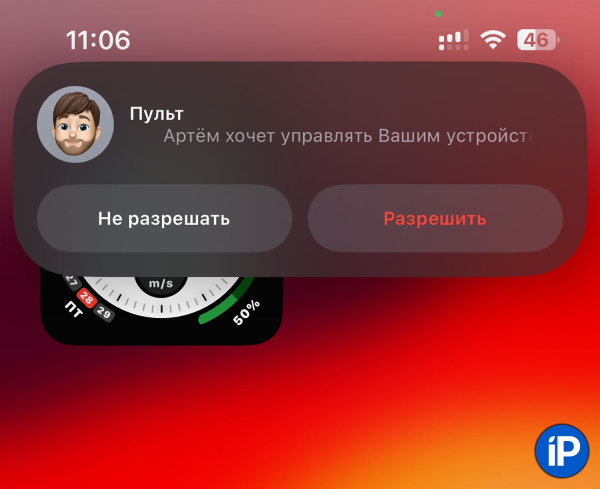
5. Собеседнику придется еще раз подтвердить действие в баннере уведомления.
Только после этого включится удаленное управление устройством. Иногда удивляюсь, как разработчикам из Apple удается создавать настолько неинтуитивные фишки. Проще было бы сразу добавить разные кнопки для удаленного просмотра и управления, а не растягивать процедуру подключения на 5 шагов.
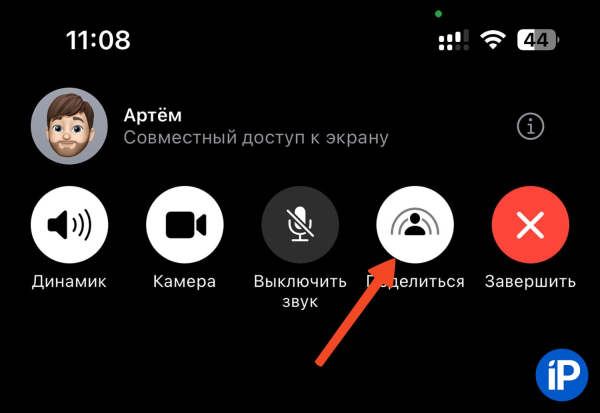
Чтобы прекратить удаленное управление, достаточно завершить вызов FaceTime или повторно нажать кнопку Делиться на баннере. Это может сделать любой из собеседников.
Как еще удаленно управлять другими устройствами в экосистеме Apple
Напоминаем, что в яблочной экосистеме уже есть несколько вариантов удаленного управления.
💻 → 📱 Можно управлять Айфоном c Мак. Эта возможность появилась в iOS 18 и macOS Sequoia. Вот наш обзор новой фишки.
📱 → ⌚ Можно управлять часами Apple Watch с Айфона. Это более старая фишка, которая изначально задумывалась в качестве опции для пользователей с ограниченными возможностями. Тут наша инструкция.
⌚ → 📱 Частичное управление Айфоном или Айпадом с Apple Watch. В отличие от предыдущих способов, здесь доступно лишь несколько действий, например, выход из приложения, запуск Сири или регулировка громкости. Экран устройства вы не увидите. Тут инструкция по настройке.
📱 → 📱 Частичное управление Айфоном или Айпадом с другого Айфона. Как и предыдущая возможность, эта не дает полноценное управление, а лишь позволяет сделать несколько стандартных действий. Демонстрации экрана тоже нет. Тут подробно рассказывали, как работает фишка.
📱 → 📺 Демонстрация экрана по FaceTime. Одна из возможностей SharePlay – демонстрация экрана с одного гаджета на другой без удаленного управления. Это работает по FaceTime на Айфонах, Айпадах и Маках. Вот подробный разбор опции.
Теперь к этому списку добавится удаленное управление Айфоном или Айпадом с другого Айпада.
Как работают другие фишки iOS 18:
◉ Как поменять «Привет, Siri» на любую другую фразу в iOS 18
◉ Как работает новое оформление рабочего стола с темными иконками
◉ Как работает игровой режим (Game Mode) в iOS 18 и зачем он нужен
◉ Как в iOS 18 заблокировать любое приложение на iPhone. Вход будет возможен по Face ID или Touch ID
◉ Как в iOS 18 спрятать любое приложение. Его не будет даже в настройках и Spotlight






